Índice da página
Sobre o autor
Tópicos quentes
Atualizado em 26/08/2025
Sim você pode. Se você está esperando uma atualização do Windows 7 para o Windows 10, é hora de instalar o Windows 11 para o Windows 7. E é uma viagem gratuita para você concluir uma atualização do Windows. Mas alguns usuários também reclamaram dos requisitos mínimos de sistema do Windows 11 para desembolsar dinheiro (a maioria dos dispositivos não possui chip TPM 2.0). Essa é a mesma pergunta para você, se a atualização é gratuita ou não? Dê uma olhada rápida na captura de tela ou acesse uma página como Tudo o que você deve saber sobre o Windows 11 para obter mais dicas:
Preparação para instalação do Windows 11 no Windows 7
Antes de atualizar do Windows 7 para o Windows 11, verifique se o seu computador está pronto para a atualização, pois os dois sistemas Windows podem ter requisitos diferentes.
Verifique a compatibilidade
É difícil para os iniciantes verificar se seus dispositivos são elegíveis ou não. Se você não tiver certeza sobre sua configuração, como processador, placa gráfica, chip TPM 2.0 ou outros requisitos de sistema, use nosso Verificador de atualização gratuito do Windows 11.
Passo 1. Inicie o EaseUS Partition Master e clique em "Toolkit".
Passo 2. Clique em "Win11 Checker" para abrir este recurso. Em seguida, clique no botão Verificar agora para começar.

Passo 3. A janela de resultados de compatibilidade do Windows 11 aparecerá em breve. Todos os itens de configuração incompatíveis e compatíveis serão listados.
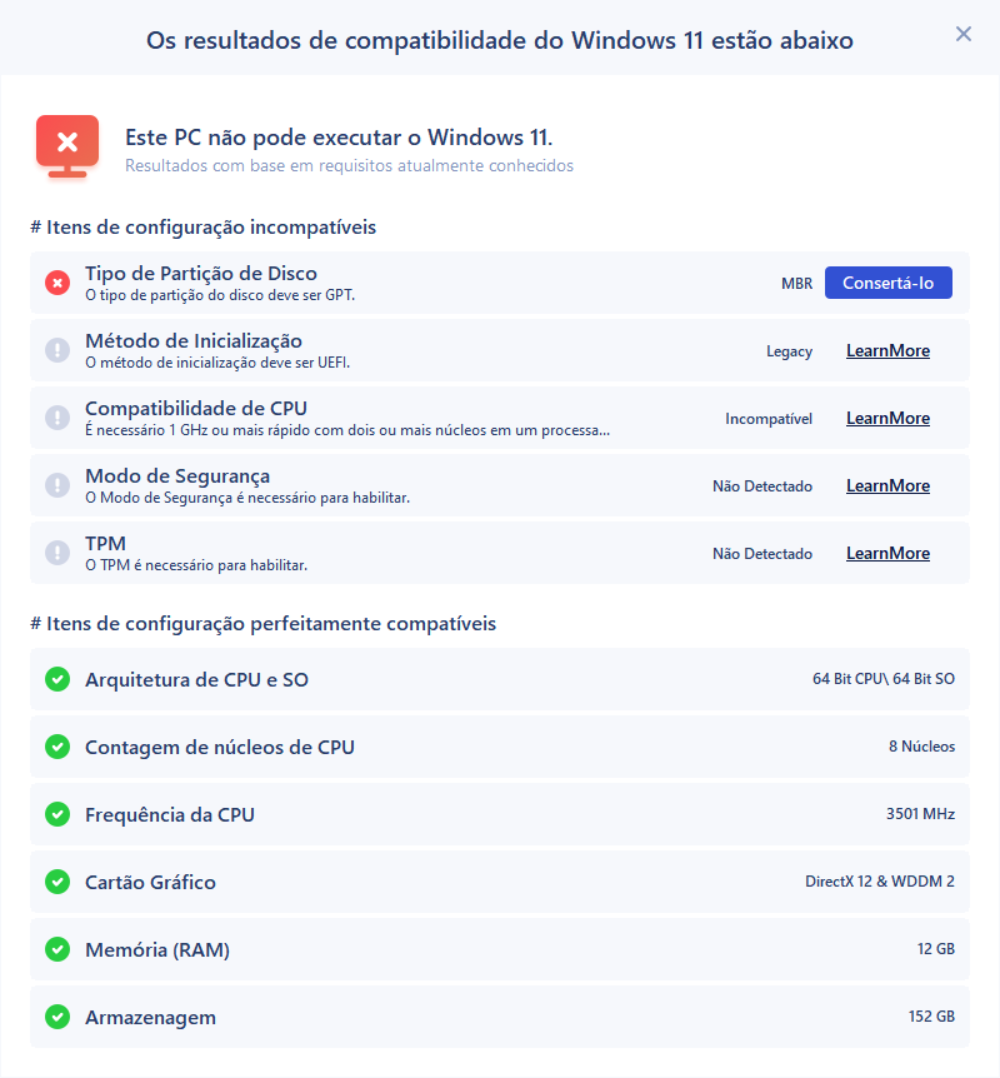
Mude para o modo UEFI para o seu computador
O mercado de computadores vê uma tendência de firmware de sistema para usar o modo UEFI devido à sua inicialização mais rápida e segura, com suporte para HDD ou SSD de mais de 2,2 TB, provavelmente substituindo a inicialização tradicional do BIOS. Para inicializar seu computador no modo UEFI, a partição do disco rígido deve ser do estilo GPT.
Resumindo, o modo Legacy é compatível com MBR e o modo UEFI é compatível com GPT. Para inicializar no modo UEFI, converta o estilo da partição agora.
- Legado - MBR
- UEFI - GPT
Mesmo que o processo, a placa gráfica e o chip TPM não possam ser substituídos em apenas alguns cliques, você pode modificar o firmware do sistema para UEFI convertendo MBR em GPT. O EaseUS Partition Master é um software conversor de partição confiável para converter MBR em GPT sem perda de dados. Baixe o software no Windows 7 e siga o guia:
Para otimizar o computador para Windows 11, você pode obter pontos mais interessantes do EaseUS Partition Master para otimizar, como ajustar o espaço em disco - estender a unidade C, formatar, criar, formatar partição.
Como instalar o Windows 11 no Windows 7 - Guia completo
Esta seção contém instruções abrangentes sobre como instalar o Windows 11 no Windows 10.
Etapa 1. Baixe o arquivo ISO do Windows 11
Deseja obter uma solução fácil para baixar rapidamente o arquivo ISO do Windows 11 em vez de fazer isso manualmente. O construtor EaseUS Windows 11 é um software gratuito que fornece a imagem ISO do Windows 11 para download e você pode conectar uma unidade flash USB ao computador.
Siga as etapas para baixar o arquivo ISO do Windows 11 para o seu computador e passe para as próximas etapas.
Passo 1. O EaseUS Win11Builder é integrado ao software EaseUS OS2Go. Baixe o EaseUS Win11Builder no seu computador. É um downloader gratuito de ISO do Windows 11 que ajuda você a baixar o sistema operacional Windows 11 mais recente.
Passo 2. Inicie a ferramenta após a instalação. As informações do sistema obtidas ficam disponíveis na tela inicial e são atualizadas o tempo todo.
Passo 3. Conecte a sua unidade flash USB no computador. O programa detecta automaticamente o seu dispositivo USB, então tudo que você precisa fazer é clicar no botão Criar.
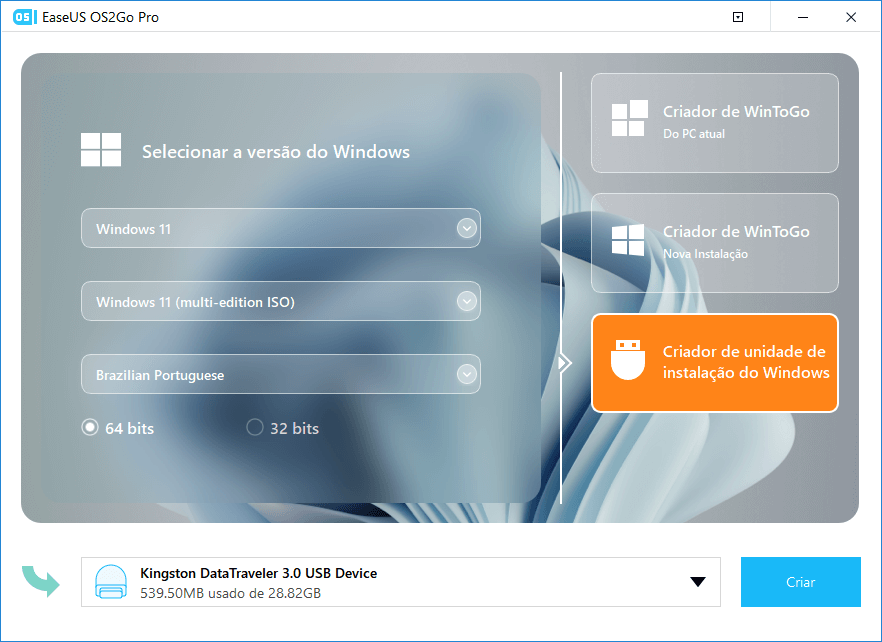
Passo 4. O software apagará todos os dados existentes da unidade USB. Assim que o processo de download começar, espere terminar ou pause para realizar outras atividades.
Passo 5. Depois de baixar o arquivo da imagem ISO do Windows 11 na unidade USB, comece a instalar o Windows 11 a partir da unidade USB inicializável em seu computador, seguindo o assistente de instalação passo a passo.
Etapa 2. Atualize do Windows 7 para o Windows 11 gratuitamente
Com a ajuda do EaseUS Windows 11 Builder, você instalou os arquivos do Windows 11 em sua unidade flash USB. Agora você pode atualizar o Windows 7 para o Windows 11 pelo dispositivo USB.
Nota: Certifique-se de que seu computador tenha energia suficiente e não desligue durante o processo de atualização.
Como faço para instalar o Windows 11:
Passo 1. Conecte o Windows 11 USB ao seu computador e abra o Explorador de Arquivos. Clique em Este PC e você encontrará o dispositivo USB em Dispositivos e unidades. Clique nele para abrir.
Passo 2. Encontre o arquivo setup.exe e inicie o programa de configuração do Windows 11.
Passo 3. Clique em Sim para confirmar a janela Controle de conta de usuário.
Passo 4. O Windows 11 estará preparado para configuração.
Passo 5. Na janela de configuração do Windows 11, clique em "Alterar como a configuração baixa atualizações" > Marque "Agora não" > Clique no botão "Avançar"
Passo 6. Espere um segundo e escolha o que manter
- Manter arquivos pessoais e aplicativos.
- Mantenha somente arquivos pessoais.
- Nada.
Após selecionar, clique no botão Avançar.
Passo 7. Você pode verificar a mensagem "Pronto para instalar". Clique em Instalar.
Passo 8. Seu PC agora instalará o Windows 11.
Passo 9. Assim que a atualização for concluída, você pode entrar em sua conta e definir suas configurações pessoais no Windows 11.
Reverter o Windows 11 atualizado para o Windows anterior
Passo 1. Clique em Configurações na barra de tarefas.
Passo 2. Vá em "Atualização e Segurança" > Recuperação, passe o mouse sobre "Voltar para o Windows 7" e clique no botão "Voltar".
Passo 3. Selecione opções sobre por que você está voltando e clique em "Avançar" > Clique em "Verificar atualizações" ou "Não, obrigado" > Clique em "Avançar" para continuar > Clique em "Voltar para o Windows 7"
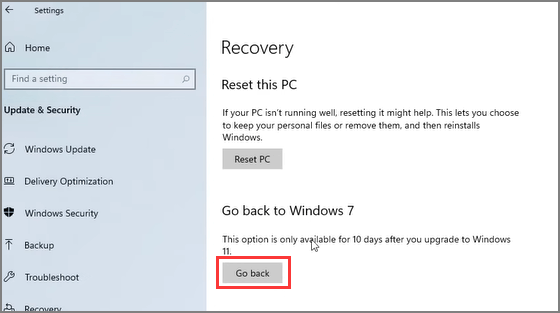
Aguarde um pouco para restaurar sua versão anterior do Windows.
Dica BÔNUS para instalar o Windows 10 no Windows 7 via serviço manual
Não importa se você não consegue obter o arquivo ISO mais recente do Windows 10 ou se o Windows 7 não consegue concluir a instalação da atualização do Windows 10. Você pode solicitar e personalizar um serviço manual para obter ajuda. Ao clicar no link abaixo, a EaseUS espera que esteja disponível para atendê-lo para obter o Windows 10 em seu PC antigo de forma eficiente.
Serviços de configuração do Windows EaseUS
Clique aqui para entrar em contato com nossos especialistas e obter as respostas
Os especialistas da EaseUS estão disponíveis para fornecer serviços manuais individuais (24*7) e ajudar a corrigir diferentes problemas de configuração do Windows. Nossos especialistas oferecerão serviços de avaliação GRATUITOS e diagnosticarão e resolverão com eficiência erros de atualização do Windows, instalação do Windows ou problemas diários do sistema operacional usando suas décadas de experiência.
- Corrigir erros de atualização do Windows, como falha de atualização, não é possível atualizar o Windows, etc.
- Servir para baixar e instalar o sistema operacional Windows mais recente no PC com sucesso.
- Fornecer correções para erros diários do sistema Windows com problemas de drivers, permissão, configurações de conta, etc.
Pensamento final
Neste artigo, apresentamos uma maneira rápida de instalar o Windows 11 no Windows 7. Você pode obter a ferramenta gratuita para preparação. Se o Windows 11 não for o seu jantar de frango, tome medidas para reverter.
Como podemos te ajudar
Sobre o autor
Atualizado por Jacinta
"Obrigada por ler meus artigos. Espero que meus artigos possam ajudá-lo a resolver seus problemas de forma fácil e eficaz."
Escrito por Leonardo
"Obrigado por ler meus artigos, queridos leitores. Sempre me dá uma grande sensação de realização quando meus escritos realmente ajudam. Espero que gostem de sua estadia no EaseUS e tenham um bom dia."
Revisão de produto
-
I love that the changes you make with EaseUS Partition Master Free aren't immediately applied to the disks. It makes it way easier to play out what will happen after you've made all the changes. I also think the overall look and feel of EaseUS Partition Master Free makes whatever you're doing with your computer's partitions easy.
Leia mais -
Partition Master Free can Resize, Move, Merge, Migrate, and Copy disks or partitions; convert to local, change label, defragment, check and explore partition; and much more. A premium upgrade adds free tech support and the ability to resize dynamic volumes.
Leia mais -
It won't hot image your drives or align them, but since it's coupled with a partition manager, it allows you do perform many tasks at once, instead of just cloning drives. You can move partitions around, resize them, defragment, and more, along with the other tools you'd expect from a cloning tool.
Leia mais
Artigos relacionados
-
NTFS ou exFAT para SSD: Qual funciona melhor? Sua resposta aqui
![author icon]() Leonardo 2025/08/26
Leonardo 2025/08/26 -
4 maneiras de converter USB de FAT32 para exFAT
![author icon]() Leonardo 2025/10/19
Leonardo 2025/10/19 -
4 soluções para consertar o Bootmgr ausente no Windows 11
![author icon]() Leonardo 2025/08/26
Leonardo 2025/08/26 -
Como Clonar HD PS4 para SSD | Sem Perder Dados⚒️
![author icon]() Leonardo 2025/10/27
Leonardo 2025/10/27
Temas quentes em 2025
EaseUS Partition Master

Gerencie partições e otimize discos com eficiência








